वीडियो सहेजने के लिए एक बहुत ही विश्वसनीय उपकरण के रूप में, DVD का व्यापक रूप से उपयोग किया जाता है। और यह संग्रह और परिवार के साथ देखने के लिए उपयुक्त उच्च गुणवत्ता वाले वीडियो को सहेज सकता है। हालांकि, इसकी अपेक्षाकृत नाजुक सतह और खेलने के लिए विशिष्ट बाहरी उपकरणों की आवश्यकता को देखते हुए, लोगों के लिए जब भी वे चाहें डीवीडी फिल्में देखना मुश्किल होता है। इसके अलावा, डीवीडी वीडियो ऑनलाइन वीडियो की तुलना में साझा करने और वितरित करने के लिए असुविधाजनक हैं।
इस मामले में, आप चुन सकते हैं डीवीडी को क्लाउड में बदलें, जो आपकी फ़ाइलों के लिए सुरक्षा की एक और परत जोड़ता है और मूवी को अपने दोस्तों के साथ साझा करना अधिक सुविधाजनक बनाता है। आपकी मदद करने के लिए, हम विस्तृत निर्देशों के साथ सर्वश्रेष्ठ डीवीडी रिपर पेश करेंगे। कोशिश करें और अपनी रूपांतरण प्रक्रिया को आसान बनाएं!
भाग 1. विभिन्न क्लाउड सेवा के प्रारूप की आवश्यकता
इससे पहले कि आप डीवीडी को क्लाउड में कनवर्ट करना शुरू करें, आपको यह तय करने के लिए कि आपकी फ़ाइलों को किसमें कनवर्ट करना है, यह तय करने के लिए आपको वर्तमान में कई प्रमुख क्लाउड स्टोरेज डिवाइसों द्वारा समर्थित फ़ाइल स्वरूपों को समझना चाहिए। हम इन स्वरूपों को नीचे तालिका के रूप में प्रस्तुत करेंगे।
| बादल | समर्थित ऑडियो प्रारूप | समर्थित वीडियो प्रारूप |
|---|---|---|
| माइक्रोसॉफ्ट वनड्राइव | एमपी 3। | 3G2, 3GP, 3GPP, ASF, M2TS, MTS, TS, WMV, MOV, MP4, AVI, M4A, M4V, MP4V, WAV, MKV, WEBM, WMA। |
| आईक्लाउड | एएसी, एमपी3, एफएलएसी, एसी3. | एमपी4, एमओवी। |
| गूगल हाँकना | एमपी3, एमपीईजी, डब्ल्यूएवी, ओजीजी, ओपस। | WebM, MPEG4, 3GPP, MOV, AVI, MPEGPS, WMV, FLV, OGG। |
आप जिस क्लाउड सेवा प्रदाता का उपयोग करना चाहते हैं, उसके अनुसार आप रूपांतरण के लिए लक्ष्य प्रारूप चुन सकते हैं।
भाग 2। डीवीडी को क्लाउड के लिए डिजिटल में बदलें
एक बार जब आप लक्ष्य प्रारूप तय कर लेते हैं, तो आप रूपांतरण शुरू कर सकते हैं। प्रक्रिया को सुचारू रूप से पूरा करने में आपकी मदद करने के लिए, हम आपके लिए सर्वश्रेष्ठ डीवीडी रिपर की सलाह देते हैं।
AVAide डीवीडी रिपर एक पूर्ण विशेषताओं वाला सॉफ़्टवेयर है जो यह सुनिश्चित करता है कि आप किसी भी DVD डिस्क, फ़ोल्डर, या ISO फ़ाइलों को MP4 MKV, AVI, VOB, M4V, MOV, WMV, FLV, WebM, TS, MPG सहित 300 से अधिक डिजिटल ऑडियो और वीडियो प्रारूपों में परिवर्तित करें। , आदि कुशलता से। इसके अलावा, आप अपने DVD को iPhone, Android फोन, PS3, PS4, Xbox, Wii, TV, आदि जैसे विभिन्न लोकप्रिय मल्टीमीडिया उपकरणों के लिए उपलब्ध किसी भी प्रारूप में रिप कर सकते हैं। रूपांतरण प्रक्रिया के दौरान, आप अपने वीडियो के रिज़ॉल्यूशन, बिटरेट, फ्रेम दर को संशोधित कर सकते हैं। , और एनकोडर प्रकार।

मुफ्त कोशिश विंडोज 7 या बाद के संस्करण के लिए
 सुरक्षित डाऊनलोड
सुरक्षित डाऊनलोड
मुफ्त कोशिश Mac OS X 10.13 या बाद के संस्करण के लिए
 सुरक्षित डाऊनलोड
सुरक्षित डाऊनलोडयहां हम आपको डीवीडी और अन्य वीडियो प्रारूपों के बीच रूपांतरण संचालित करने में मदद करने के लिए मार्गदर्शन प्रदान करेंगे।
स्टेप 1अपने कंप्यूटर पर डीवीडी रिपर लॉन्च करें.
अपने कंप्यूटर पर AVAide DVD Ripper को डाउनलोड और इंस्टॉल करें, फिर इसे खोलें। चुनना आरा इंटरफ़ेस पर।
चरण दोअपनी डीवीडी लोड करें
अपने डीवीडी को अपने कंप्यूटर के डीवीडी ड्राइव में डालें, और क्लिक करें डीवीडी लोड करें आयात करना।
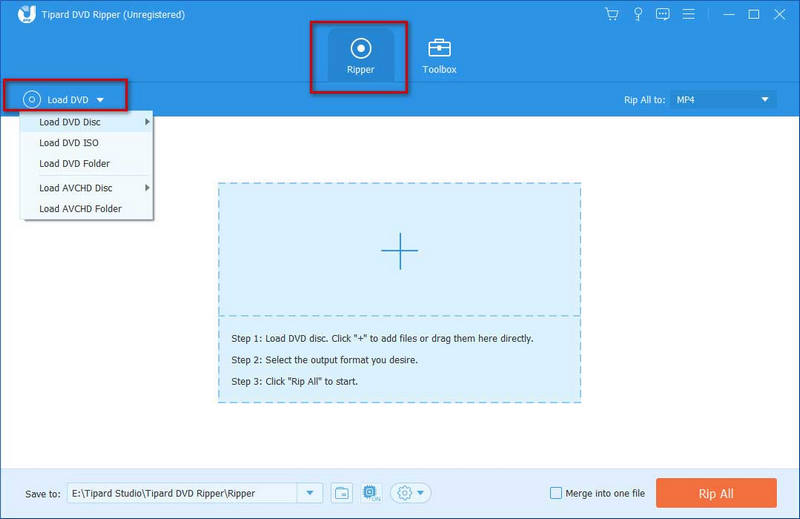
चरण 3एक प्रारूप चुनें
क्लिक सभी को रिप करें प्रारूप सूची को छोड़ने और अपना लक्ष्य प्रारूप खोजने के लिए। आप इस पृष्ठ पर अपने वीडियो को कनवर्ट करने के लिए कौन सा रिज़ॉल्यूशन और गुणवत्ता चुन सकते हैं।

अपने वीडियो को संशोधित करने के लिए, छोटे आइकन पर क्लिक करें संपादित करें तथा ट्रिम. आप अपने लंबे वीडियो को कई क्लिप में विभाजित कर सकते हैं या कई क्लिप को एक में जोड़ सकते हैं ट्रिम तथा मर्ज विशेषता। यह टूल आपको किनारों को अपने वांछित आकार में काटने में भी सक्षम बनाता है। दर्जनों फिल्टर आपको वीडियो की चमक, कंट्रास्ट और संतृप्ति को स्वतंत्र रूप से समायोजित करने की गारंटी देते हैं।
चरण 4अपनी डीवीडी को डिजिटल फाइल में रिप करें
अपने वीडियो को संशोधित करने के बाद, सूची के आगे ड्रॉप डाउन करें को बचाए. फिर अपनी कनवर्ट की गई फ़ाइलों को संग्रहीत करने के लिए एक फ़ोल्डर चुनें। क्लिक रिप ऑल रूपांतरण शुरू करने के लिए।

प्रक्रिया काफी तेज होगी। रूपांतरण के बाद, आप डीवीडी फ़ाइलों को क्लाउड में कॉपी करना शुरू कर सकते हैं।
भाग 3. अपनी DVD लाइब्रेरी को क्लाउड में रखें
फ़ाइल तैयार करने के बाद, हम अंतिम चरण पर आगे बढ़ सकते हैं। अपने स्टोरेज डिवाइस का चयन करें और क्लाउड ड्राइव पर डीवीडी फाइल अपलोड करना शुरू करें।
माइक्रोसॉफ्ट वनड्राइव
स्टेप 1OneDrive की वेबसाइट दर्ज करें और अपने खाते में लॉग इन करें।
चरण दोवह स्थान चुनें जहाँ आप अपनी DVD फ़ाइलें सहेजना चाहते हैं। क्लिक डालना.
चरण 3वह DVD मूवी ढूंढें जिसे आप अपलोड करना चाहते हैं और दबाएं खुला हुआ.

आईक्लाउड
स्टेप 1Icloud.com पर जाएं, और अपने खाते और पासवर्ड से लॉग इन करें। चुनना आईक्लाउड ड्राइव.
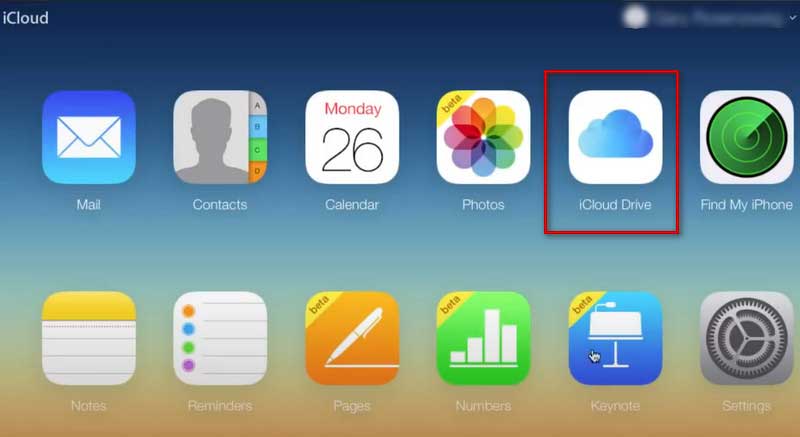
चरण दोक्लाउड के आकार के आइकन पर क्लिक करें। फिर वे DVD फ़िल्में ढूंढें जिनकी आपको प्रतिलिपि बनाने की आवश्यकता है। या अपनी फ़ाइलों को ड्रैग कर सकते हैं और उन्हें आईक्लाउड के इंटरफेस पर छोड़ सकते हैं।
गूगल हाँकना
स्टेप 1अपने ब्राउज़र में drive.google.com दर्ज करें और लॉग इन करें।
चरण दोक्लिक + नया और चुनें फाइल अपलोड.
चरण 3अपनी डीवीडी लाइब्रेरी को क्लाउड पर अपलोड करें।
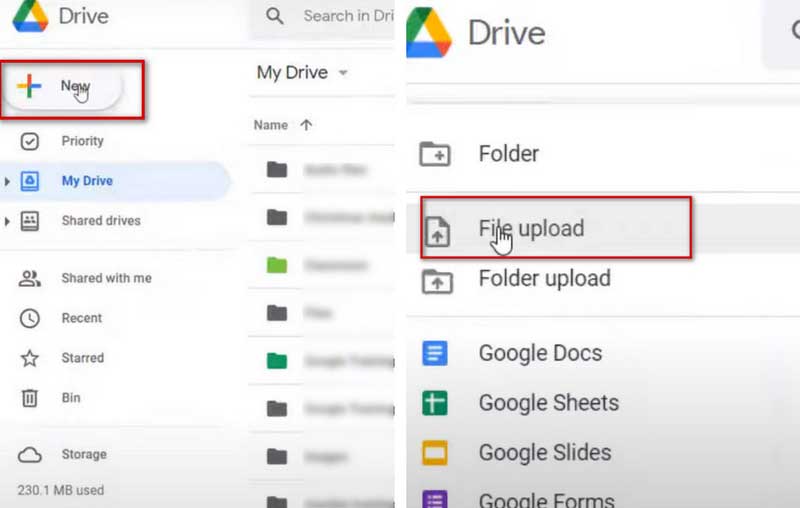
अमेज़न बादल
स्टेप 1Amazon Cloud Drive की वेबसाइट पर आएं और अपने अकाउंट से लॉग इन करें।
चरण दोक्लिक डालना उन वीडियो का चयन करने के लिए जिन्हें आप अपलोड करना चाहते हैं, फिर क्लिक करें ठीक है.
चरण 3अपनी फ़ाइलें सहेजने के लिए क्लाउड में एक फ़ोल्डर चुनें। फिर उन्हें क्लाउड स्टोरेज डिवाइस में सुरक्षित रूप से कॉपी किया जाएगा।
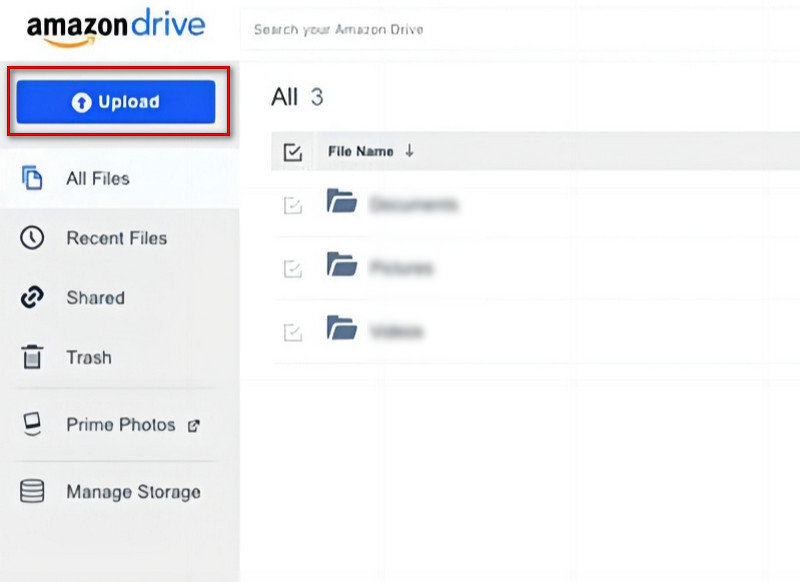
ड्रॉपबॉक्स
स्टेप 1ड्रॉपबॉक्स साइट पर जाएं, और अपने खाते से साइन इन करें।
चरण दोचुनना डालना > फ़ाइलें.
चरण 3रिप्ड डीवीडी वीडियो ढूंढें, और क्लिक करें खुला हुआ. फिर आपकी फाइलें ड्रॉपबॉक्स पर अपलोड हो जाएंगी।
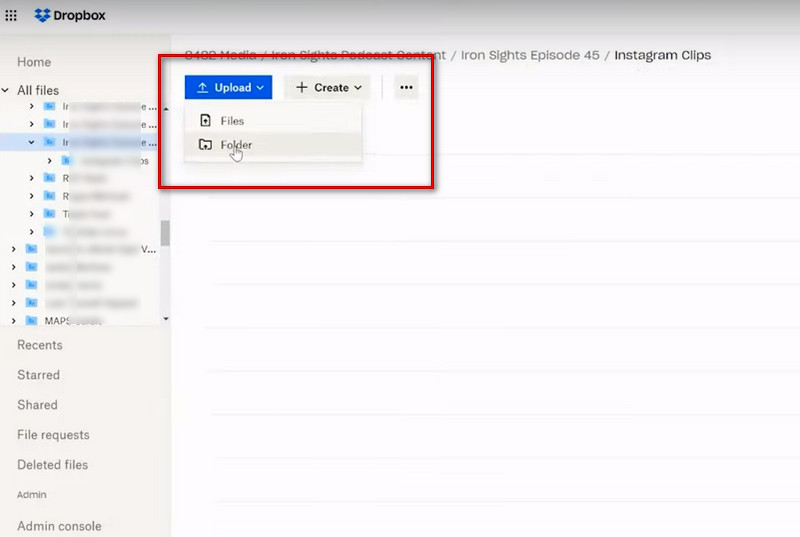
भाग 4. डीवीडी को क्लाउड में बदलने के बारे में अक्सर पूछे जाने वाले प्रश्न
क्या क्लाउड में DVD फ़ाइलें संग्रहीत करना सुरक्षित है?
डीवीडी फ़ाइलों को क्लाउड ड्राइव पर संग्रहीत करने से उन्हें दूसरों के साथ साझा करना आसान हो जाएगा। आपके बाहरी उपकरण की स्थिति आपकी फ़ाइलों की सुरक्षा को प्रभावित नहीं कर सकती है। लेकिन अगर किसी ने आपके क्लाउड को हैक कर लिया है, तो आपकी फाइलों के खो जाने का खतरा रहेगा। तो आप कर सकते हैं डीवीडी फ़ाइलों को अपने कंप्यूटर पर कॉपी करें या बैकअप के लिए अन्य डिवाइस।
आप हजारों डीवीडी कैसे स्टोर करते हैं?
यदि आपके पास कई डीवीडी हैं, तो आप उन्हें अलग-अलग श्रेणियों में स्टोर करने के लिए एक विशेष डीवीडी स्टोरेज बॉक्स या बैग खरीद सकते हैं। याद रखें कि डीवीडी को अंधेरे, ठंडे, शुष्क वातावरण में संग्रहित किया जाना चाहिए। यह सुनिश्चित करेगा कि फाइलों की गुणवत्ता क्षतिग्रस्त न हो। यदि आपको अपनी डीवीडी की सतह को साफ करने की आवश्यकता है, तो उन्हें धीरे से पोंछने के लिए एक मुलायम कपड़े का उपयोग करें। अपनी डीवीडी को बाहर निकालते और वापस डालते समय उसकी सतह को छूने से बचने की कोशिश करें, क्योंकि इससे सतह पर खरोंच आ सकती है।
DVD के नुकसान क्या हैं?
डीवीडी बाहरी दुनिया से शारीरिक क्षति के लिए अतिसंवेदनशील होते हैं। यह क्षति आम तौर पर अपरिवर्तनीय होती है और सीधे अंदर वीडियो की गुणवत्ता को प्रभावित कर सकती है। डीवीडी इंटरनेट पर वीडियो की तुलना में कम आसानी से वितरित होते हैं, इसलिए लोग आसानी से वीडियो को दूसरों के साथ साझा नहीं कर सकते हैं। डीवीडी चलाना भी कम सुविधाजनक है, क्योंकि ड्राइव या पेरिफेरल प्लेयर की आवश्यकता हो सकती है।
एक डीवीडी क्या बर्बाद कर सकता है?
डीवीडी की सतह से जुड़ा कोई भी बाहरी पदार्थ, जैसे नमी, उंगलियों के निशान, खरोंच, धूल, गंदगी आदि, डीवीडी के उचित उपयोग को प्रभावित कर सकते हैं। ये चीज़ें DVD के डेटा स्तर पर लेज़र फ़ोकस के साथ हस्तक्षेप कर सकती हैं और आगे चलकर डेटा हानि का कारण बन सकती हैं।
क्या हैकर्स क्लाउड में जा सकते हैं?
हैकर्स आपके क्लाउड ड्राइव में सेंध लगा सकते हैं। आपके डेटा की सुरक्षा आपके डीवीडी द्वारा क्लाउड सेवा प्रदाता को प्रदान किए गए एन्क्रिप्शन के प्रकार पर निर्भर करती है। हालांकि कई क्लाउड सेवा प्रदाताओं के पास उनकी सुरक्षा के लिए सुरक्षा उपाय और तंत्र हैं, कोई भी प्रणाली पूरी तरह से कमजोरियों से मुक्त नहीं है।
इस लेख में, हम आपको प्रक्रिया के लिए एक विस्तृत मार्गदर्शिका प्रदान करते हैं डीवीडी को क्लाउड में कॉपी करना. सर्वश्रेष्ठ डीवीडी रिपर की मदद से, हमें विश्वास है कि आप पहले से ही कर सकते हैं स्मार्ट टीवी पर डीवीडी चलाएं और मोबाइल उपकरणों पर अपने दोस्तों के साथ फिल्में साझा करें। हमें पूरी उम्मीद है कि आप हमारी सामग्री से लाभ उठा सकते हैं।
डीवीडी डिस्क/फ़ोल्डर/आईएसओ छवि फ़ाइल को विभिन्न स्वरूपों में बदलने और परिवर्तित करने के लिए सर्वोत्तम टूल।




